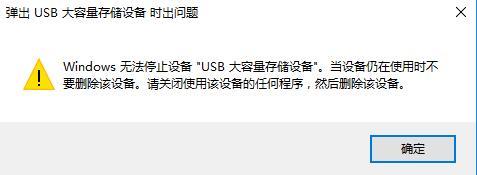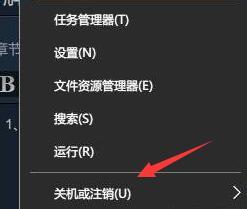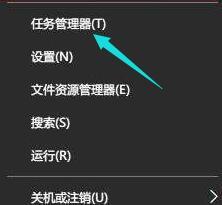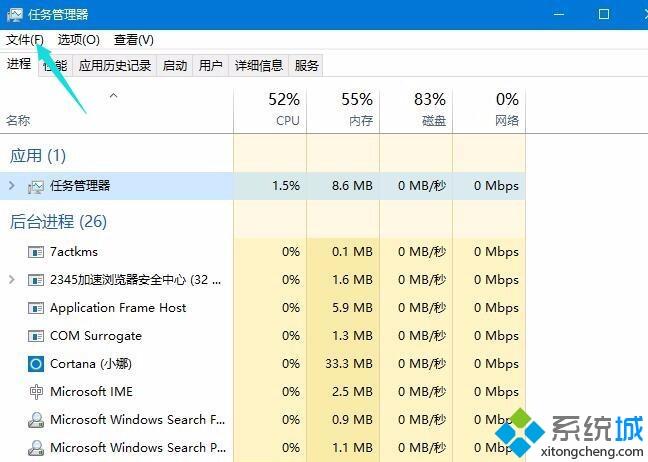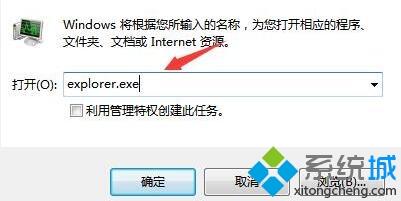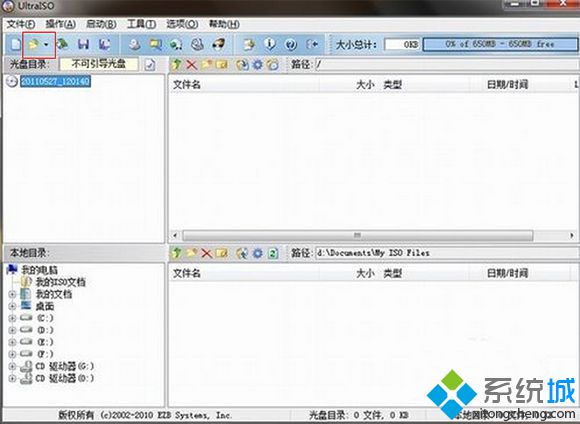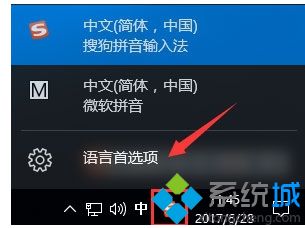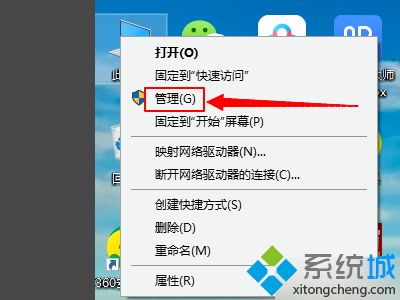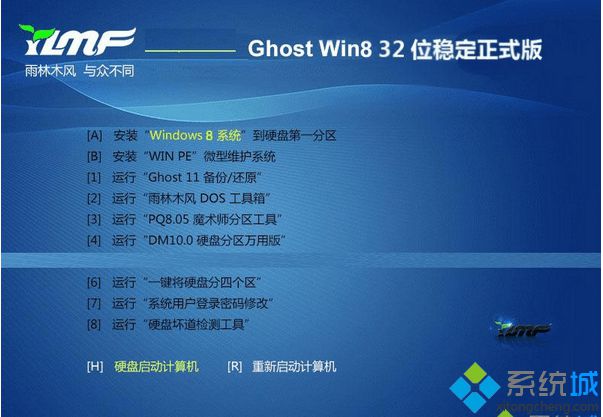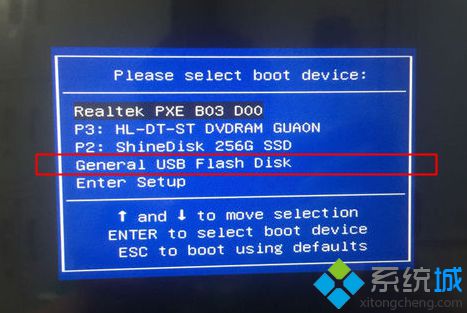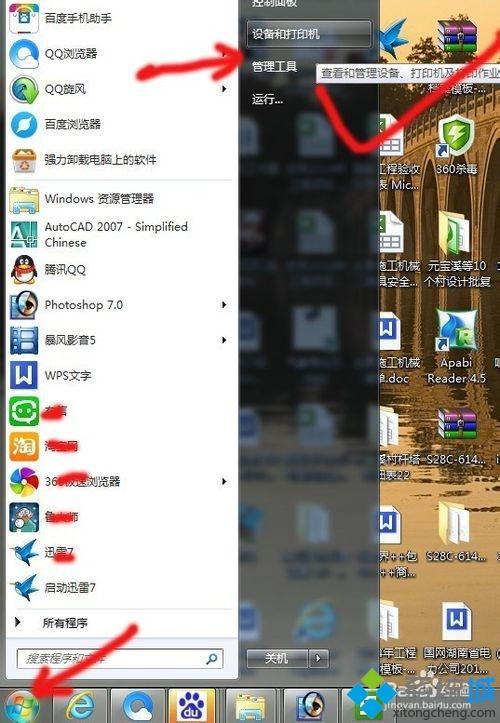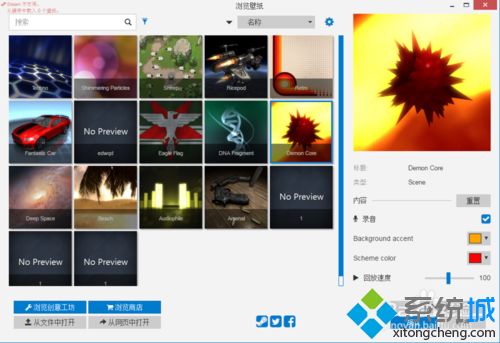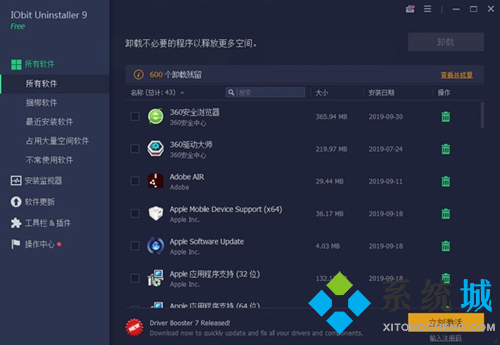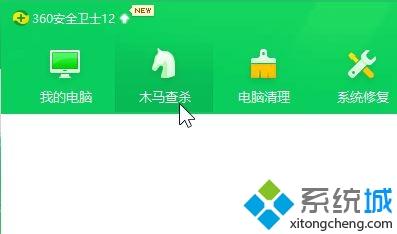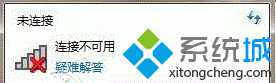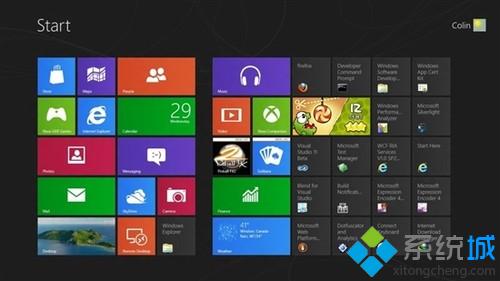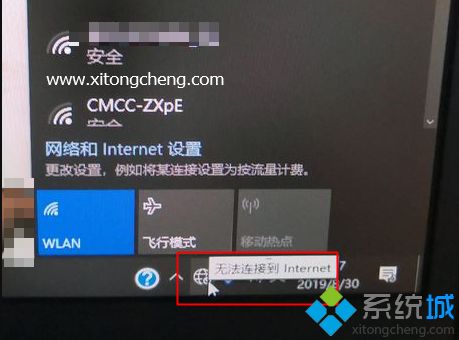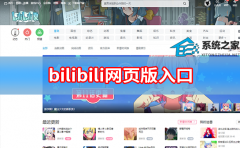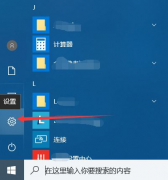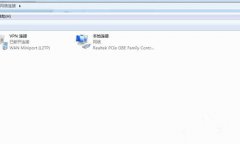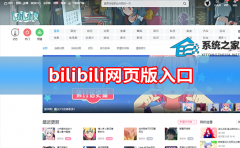windows10系统无法停止usb设备的解决办法
[来源:未知 作者:liumei 发表时间:2023-02-16 03:06 阅读次数:]|
我们经常会在电脑中连接usb设备来使用,而有时候碰到一些情况,就有windows10系统用户需要拔出usb设备的时候,提示无法停止USB大容量设备,这要怎么办呢,接下来就给大家分享一下windows10系统无法停止usb设备的解决方法吧。
方法一、 1、最粗暴的方法便是直接重启或注销计算机,在关机过程中拔出U盘即可。
方法二、 1、按下快捷键(WIN+X),启动任务管理器;
2、找到进程列表中“rundll32.exe”项,右键结束进程即可拔出U盘。
方法三 、 1、按下快捷键(WIN+X),启动任务管理器;
2、展开左上角文件菜单,选择新建任务;
3、创建新任务“explorer.exe”回车重启资源管理器拔出U盘
上面给大家介绍的便是windows10系统无法停止usb设备的解决方法,希望以上教程可以帮助到大家。 |
Tags:
责任编辑:永春小孩相关文章列表
- 发表评论
-
- 最新评论 进入详细评论页>>